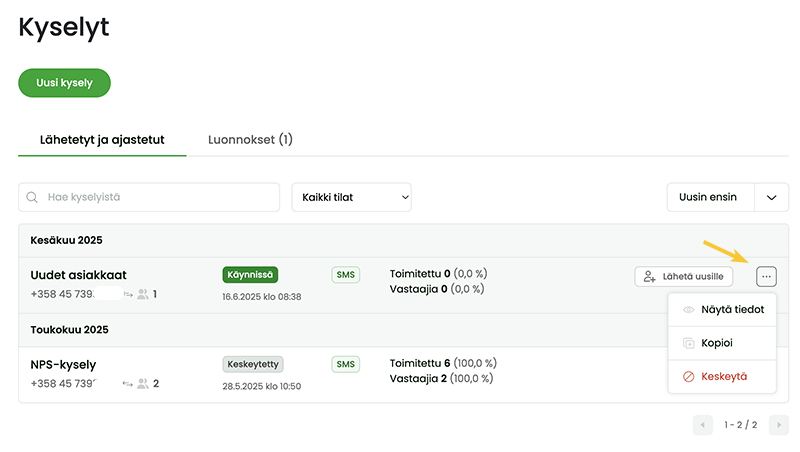Ohjeita ja usein kysyttyjä kysymyksiä
Miten luon NPS-kyselyn Quriirissa?
Näin luot NPS-kyselyn Quriirin uudella kyselytyökalulla:
1) Valitse Uusi kysely
Löydät Kyselyt uudesta käyttöliittymästä vasemmasta valikosta.
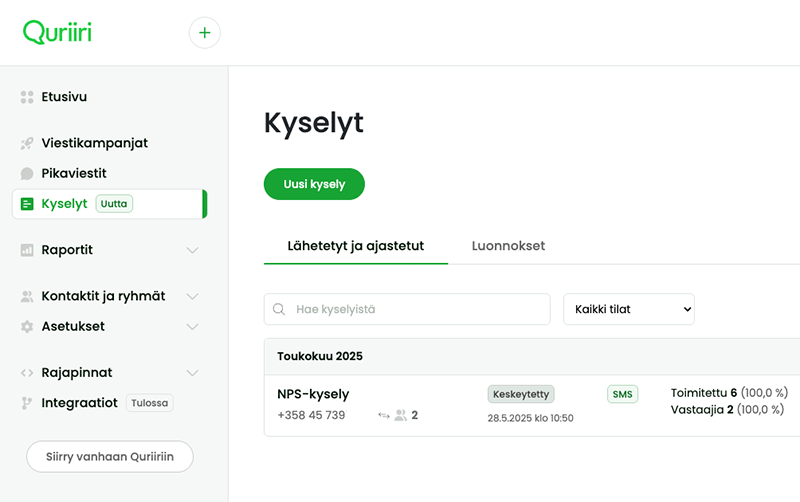
2) Anna kyselylle nimi
Nimeä kyselysi ja valitse aloita, jonka jälkeen sinulle avautuu kyselytyökalu, jolla voit muokata kyselyä sekä lähettää kyselyn.
3) Muokkaa kysymyksiä ja vastausviestejä
Pääset muokkaamaan kyselyn viestejä klikkaamalla laatikkoa, jolloin näet Muokkaa -painikkeen.
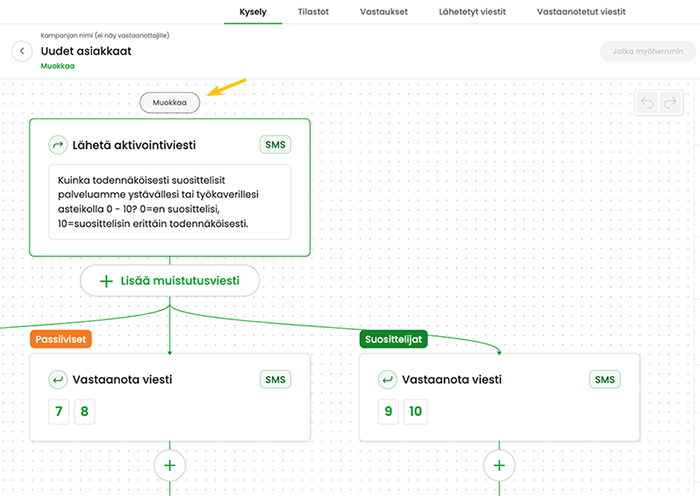
4) Kirjoita viestisisältö Aktivointiviesti -kenttään. Viestejä voi personoida kontaktille tallennetun tiedon perusteella. Lisää personointikriteeri listasta haluttuun kohtaan. Viestiin tulee näkyviin paikkamerkki, joka korvataan varsinaisella kontaktilta löytyvällä tiedolla (esim. paikkamerkki ”Etunimi” korvataan nimellä Johanna jne.)
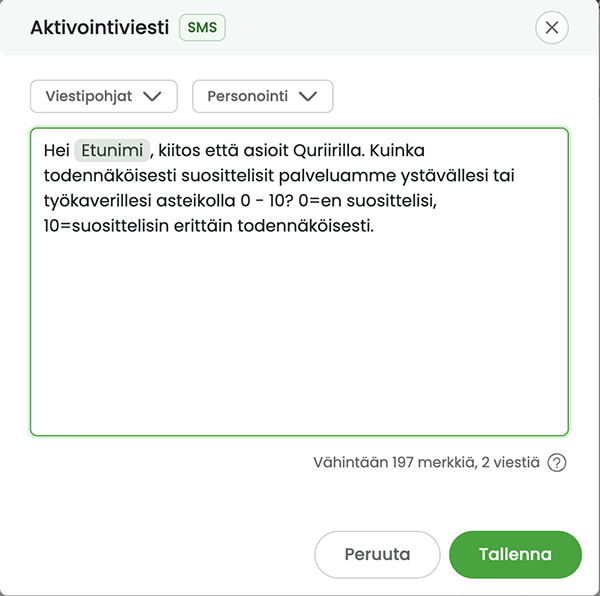
Merkkimäärä ja SMS-viestien määrä
Viestissä käytettävä merkkimäärä on nähtävissä viestikentän alapuolella. SMS-viestit konkatenoidaan automaattisesti (t.s. liitetään yhteen), jos viestin merkkimäärä ylittää 160 merkkiä (GSM-7 -merkistö) ja näytetään silloin yhtenä pitkänä viestinä vastaanottajan matkapuhelimessa (jos puhelin tukee konkatenoituja viestejä). Huomioi että käytettäessä personointia, lähetykseen käytettävien SMS-viestien kokonaismäärää ei voida laskea tarkkaan siitä syystä että merkkimäärä voi vaihdella riippuen personointidatasta (esim. nimi Heikki on lyhyempi kuin Johanna).
5) Voit halutessasi lähettää muistutusviestin vastaanottajille. Valitse Lisää muistutusviesti ja kirjoita viestin sisältö. Voit lähettää muistutusviestin joko kaikille ei vastanneille, kaikille vastanneille tai kaikille vastaanottajille riippumatta siitä, ovatko he vastanneet aktivointiviestiin.
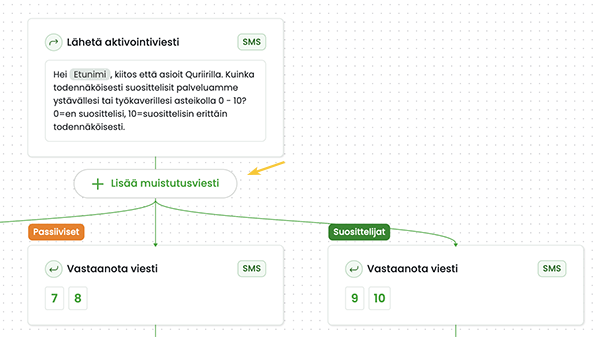
6) Jatka kyselyn luomista klikkaamalla Lähetä vastausviesti -laatikoita. Voit muokata kaikkia vastausviestejä sekä poistaa niitä.
7) Voit saada ilmoituksen saapuneesta vastauksesta tekstiviestillä tai sähköpostilla. Klikkaa plus-merkkiä ja määritä mihin numeroihin / sähköpostiosoitteisiin haluat vastaanottaa ilmoitukset.
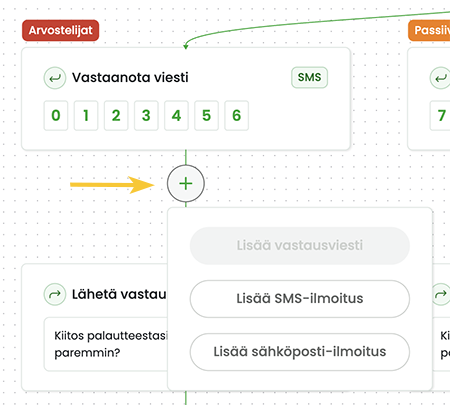
8) Kun kysely on valmis, siirry oikeaan reunaan ja Valitse vastaanottonumero.
Valitse alasvetovalikosta se vastaanottonumero, jota haluat tässä tapahtumassa käyttää. Alasvetovalikossa näkyvät kaikki ne vastaanottonumerot, jotka asiakastilillesi on aktivoitu. Mikäli numero näkyy harmaana, on kyseinen numero käytössä jossakin muussa tapahtumassa. Voit vapauttaa numeron keskeyttämällä kyseisen tapahtuman tai saada uuden numeron käyttöösi valitsemalla vasemmasta valikosta Asetukset > Lähettäjätiedot.
9) Lisää vastaanottajat. Voit lisätä yhden tai useamman ryhmän listasta (jos olet luonut vastaanottajaryhmiä), tuoda kontaktit Excel tai csv -tiedostosta ja/tai kirjoittaa vastaanottajien GSM-numerot tekstikenttään ja painamalla rivinvaihtoa kunkin numeron jälkeen.
Kontaktien tuominen tiedostosta
Kun kontakteja tuodaan tiedostosta, luodaan tuoduista kontakteista automaattisesti uusi ryhmä Quriiriin. Ryhmän nimeksi tulee tuodun tiedoston nimi. Ryhmän nimi näkyy tuonnin jälkeen Vastaanottajat-kentässä. Tuodut kontaktit lisätään automaattisesti asiakastilin kontaktilistaan.
10) Aseta voimassaolo ja virheviesti
Voit valita, onko kysely toistaiseksi voimassa oleva tai määrittää tapahtumalle päättymisajan, jonka jälkeen kyselyyn ei voi enää vastata. Mikäli valitset toistaiseksi voimassa, pysyy kysely aktiivisena niin kauan kunnes se keskeytetään.
Paluuviesti virheille
Voit halutessasi aktivoida virheviestin kyselylle. Virheviesti lähetetään vastaajalle siinä tapauksessa jos hän vastaa jotakin muuta kuin NPS-kyselyssä vaaditun arvosanan 0-10 välillä.
7) Mikäli haluat käyttää kyselyä rajapinnan kautta, esimerkiksi aktivoida kyselyn lähtemään omista järjestelmistäsi, valitse Salli kyselyn rajapintakäyttö. Tarkemmat ohjeet NPS-kyselyn rajapintakäytöstä löydät API-dokumentaatiosta: https://docs.quriiri.fi/docs/quriiri/nps-survey
8) Lähetä kysely valitsemalla Lähetä nyt tai ajasta kysely valitsemalla Ajasta.
9) Pääset katsomaan kyselyn tuloksia ja vastauksia valitsemalla vasemmasta valikosta Kyselyt ja valitsemalla kyseisen kampanjan.
10) Voit helposti lähettää voimassaolevan kyselyn uusille vastaanottajille valitsemalla Lähetä uusille.
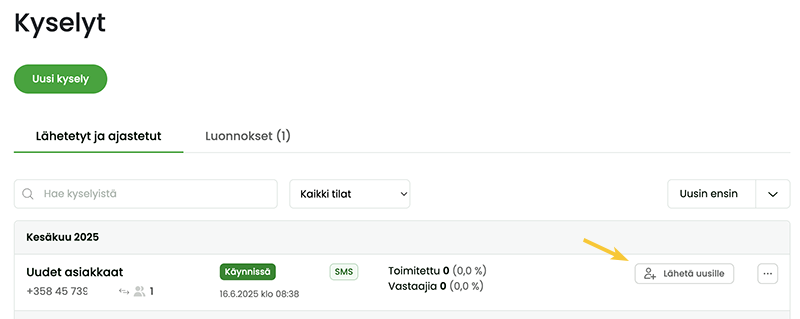
11) Voit kopoida kyselyn uudeksi kyselyksi kolmen pisteen kohdalta. Samasta kohdasta voit myös keskeyttää voimassaolevan ksyyelyn.